Kazalo
Če imate sistem Windows 11 in ga želite prenoviti na Windows 10, nadaljujte z branjem tega priročnika. Prva stvar, ki bo pritegnila vašo pozornost, ko boste nadgradili sistem Windows 10 na Windows 11 ali kupili nov računalnik, ki je opremljen s sistemom Windows 11, je elegantna oblika. Da bi popestril uporabniški vmesnik novega sistema Windows 11, je Microsoft pripravil želen in osvežujoč uporabniški vmesnik, kiizboljša uporabniško izkušnjo.

V nasprotju s pričakovanji nekaterih uporabnikov je vmesnik morda nekoliko težaven in zapleten za navigacijo. Nekateri uporabniki poročajo tudi o hroščih in motnjah, ki vplivajo na sistem Windows 11, Microsoft pa te težave priznava. To so pomembni razlogi, zaradi katerih se lahko odločite za vrnitev k sistemu Windows 10, ki je stabilnejši in enostavnejši za navigacijo.
Naprave, ki izpolnjujejo sistemske zahteve za namestitev operacijskega sistema Windows 11, bodo prejele obvestilo o posodobitvi za prenos in namestitev operacijskega sistema Windows 11. Ta ponudba uporabniku omogoča nadgradnjo sistema na Windows 11 in desetdnevno preizkušanje, da se odloči, ali bo nadaljeval z uporabo novega operacijskega sistema ali se vrnil na Windows 10.
V tem vodniku vam bomo pokazali 2 načina za vrnitev operacijskega sistema Windows 11 v operacijski sistem Windows 10.
Kako degradirati operacijski sistem Windows 11 na Windows 10.
Metoda 1: Vrnite se v Windows 10.
Metoda 2: Namestitev sistema Windows 10 od začetka (čista namestitev).
Metoda 1: Kako vrniti operacijski sistem Windows 11 v operacijski sistem Windows 10.
Prva metoda za znižanje sistema Windows 11 na Windows 10 je obnovitev na Windows 10 v 10 dneh po nadgradnji sistema na Windows 11. To pomeni, da morate za vrnitev sistema Windows 11 na Windows 10 poskrbeti, da računalnik NI prekoračil 10-dnevnega obdobja, ki je dovoljeno za vrnitev na prejšnjo različico sistema Windows.
Kako se vrniti v sistem Windows 10 iz sistema Windows 11:
Opozorilo: Ob prehodu na operacijski sistem Windows 10 bodo programi/programska oprema, ki ste jih namestili v operacijski sistem Windows 11, odstranjeni. Te programe morate znova namestiti. Zaradi varnostnih ukrepov vam svetujem, da se podpreti podatke na zunanji disk, preden se vrnete v sistem Windows 10.
1. Pritisnite Windows  + I tipke za zagon Nastavitve.
+ I tipke za zagon Nastavitve.
2. Izberite Sistem v levem podoknu, se pomaknite navzdol in kliknite Okrevanje.
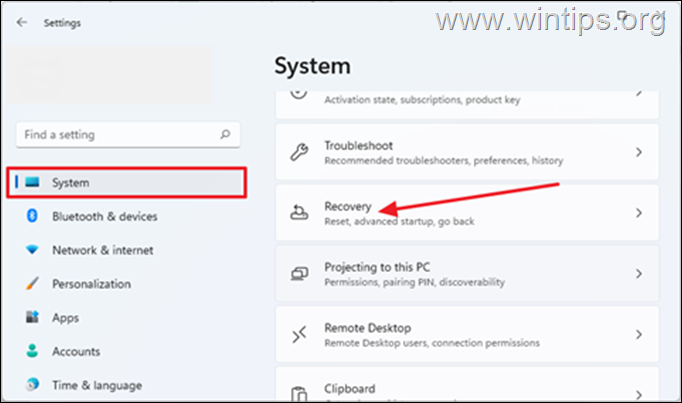
3. Na spletnem mestu Možnosti obnovitve , kliknite na Pojdi nazaj gumb. *
Opomba: Če Pojdi nazaj gumba ni, obstaja verjetnost, da je nadgradnja na Windows 11 trajala več kot 10 dni. Poleg tega se lahko zgodi, da naprava ni izpolnjevala sistemskih zahtev in je bila prisiljena namestiti Windows 11. Zato računalnika ni mogoče vrniti na prejšnjo različico.

4. V vrnite se na prejšnjo sestavo V pogovornem oknu, ki se prikaže, Microsoft želi vedeti, zakaj ste se odločili za odjavo. Označite vsa polja, ki jih želite, in kliknite Naslednji.
5. Pojavilo se bo okno, ki vas bo pozvalo, da Preverite posodobitve, kliknite na Ne, hvala. *
Opomba: Če izberete Preverite posodobitve , bodo v napravo nameščene čakajoče posodobitve, ki bodo morda odpravile težave v računalniku in omogočile delovanje sistema Windows 11 v napravi.
6. Pojavilo se bo drugo pogovorno okno z informacijami o tem, kaj morate vedeti, preden nadaljujete. Naslednji.
7. Na koncu kliknite Vrnite se v sistem Windows 10.
8. Na tej točki se bo začel postopek ponastavitve računalnika na operacijski sistem Windows 10. V povprečju traja od 30 do 60 minut, odvisno od hitrosti računalnika in velikosti trdega diska.
Metoda 2. Kako prenesti operacijski sistem Windows 10 iz operacijskega sistema Windows 11 s čisto namestitvijo operacijskega sistema Windows 10.
Če je nadgradnja na sistem Windows 11 starejša od 10 dni ali če je računalnik prišel z operacijskim sistemom Windows 11 (brez nadgradnje), je edina možnost, da se vrnete na prejšnjo različico sistema Windows, ta, da varnostno kopiranje datotek in za namestitev sistema Windows 10 od začetka.
Za namestitev sistema Windows 10 lahko uporabite enega od naslednjih načinov:*
- Čista namestitev sistema Windows 10 iz USB ali... Namestitev sistema Windows 10 z orodjem za ustvarjanje medija.
Namestitev sistema Windows 10 z orodjem za ustvarjanje medijev:
1. Obiščite stran za prenos operacijskega sistema Microsoft Windows 10 in kliknite Orodje prenesite zdaj.

2. Odprite preneseni MediaCreationTool.exe datoteko.
3. Kliknite . Sprejmite da se strinjate s pogoji storitve.
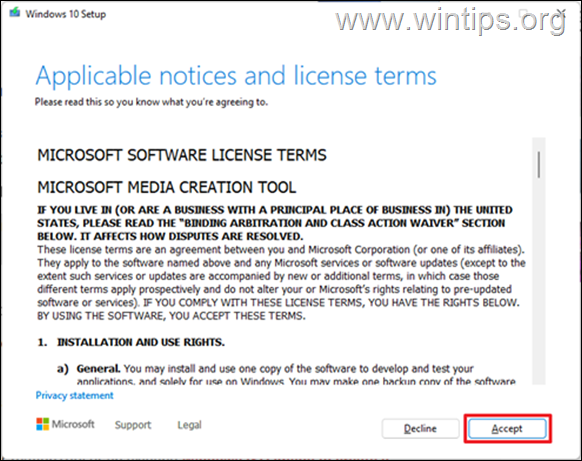
4. Na naslednjem zaslonu izberite Nadgradnja tega računalnika zdaj in kliknite Naslednji .

5. Začela se bo prenašati najnovejša različica operacijskega sistema Windows 10. Prenos lahko traja nekaj časa, odvisno od hitrosti interneta in računalnika.
6. Na spletni strani Izberite, kaj želite obdržati , izberite Nič (to je edina možnost) in kliknite Naslednji . *
Pozor: Ko kliknete Naprej, bodo vse vaše datoteke in nastavitve izbrisane. Pred nadaljevanjem naredite varnostno kopijo datotek na drugo pomnilniško napravo.

7. Na koncu izberite Namestitev za začetek postopka namestitve sistema Windows 10.

8. Med nameščanjem sistema Windows 10 se bo računalnik večkrat znova zagnal. To ni razlog za skrb. Ko bo namestitev končana, bo računalnik spet v operacijskem sistemu Windows 10.
To je to! Katera metoda je delovala za vas?
Sporočite mi, ali vam je ta vodnik pomagal, tako da pustite komentar o svoji izkušnji. Všečkajte in delite ta vodnik, da pomagate drugim.

Andy Davis
Blog sistemskega skrbnika o sistemu Windows





